Зміст
Як відомо, в попередніх версіях Outlook (Outlook 2007 або Outlook 2010), якщо ви використовували обліковий запис IMAP, була можливість вказати, в якій папці будуть зберігатися відправлені поштові повідомлення. Але, в нових версіях Outlook (Outlook 2013, 2016 або 2016), ви не можете змінити місце зберігання відправлених елементів. Щоб обійти цю проблему, продовжуйте читати нижче.Інформація: Щоб змінити місце зберігання поштових повідомленьзбережені в попередніх версіях Outlook, при використанні Обліковий запис IMAP
Outlook 2007:
- Від Інструменти меню, натисніть Налаштування облікового запису Виберіть обліковий запис електронної пошти IMAP і натисніть Зміна Клац! Більше налаштувань У вікні "Налаштування електронної пошти в Інтернеті" натисніть кнопку Папки Потім виберіть вкладку "Виберіть існуючу папку або створіть нову папку для збереження відправлень для цього облікового запису" Виберіть потрібну папку зі списку (зазвичай це папка Відправлені товари "), або натисніть Нова папка вказати власну папку для збереження надісланих листів.
Outlook 2010:
- Від Файл меню, натисніть Налаштування облікового запису -> Налаштування облікового запису Виберіть обліковий запис електронної пошти IMAP і натисніть Зміна Клац! Більше налаштувань У вікні "Налаштування інтернет-пошти , натисніть на кнопку Відправлені товари Тепер виберіть вкладку " Зберегти відправлені елементи в наступній папці на сервері ", розгорніть список папок, а потім виберіть папку, в яку потрібно зберегти надіслані елементи, або натисніть Нова папка вказати власну папку для збереження надісланих листів.
Як вказати, де зберігатимуться надіслані повідомлення для облікового запису IMAP в Outlook 2013, 2016 та 2019.
Оскільки нові версії Outlook не дозволяють змінювати місце зберігання відправлених листів, єдиний спосіб обійти це обмеження - створити нове правило і вказати вручну папку призначення для відправлених листів. Отже, щоб змінити папку "Надіслані" для вашого IMAP-акаунта в нових версіях Outlook, потрібно змінити папку "Надіслані":
1. На вкладці "Головна" натисніть Правила -> Керування правилами та оповіщеннями

2. Натисніть Нове правило
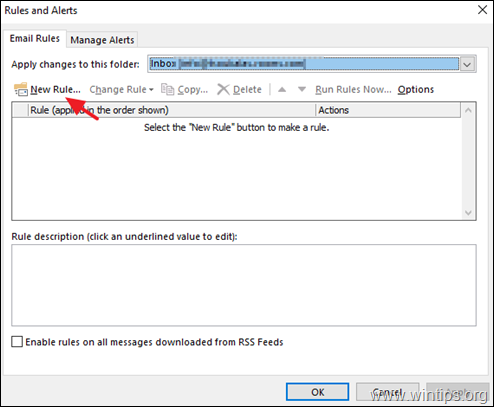
3. Виберіть Застосувати правило до повідомлень, які я надсилаю і натисніть Наступний.
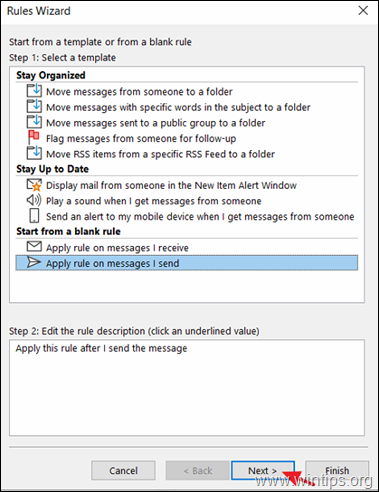
4. Виберіть через вказаний рахунок, клацнути зазначений та оберіть свою електронну поштову скриньку.
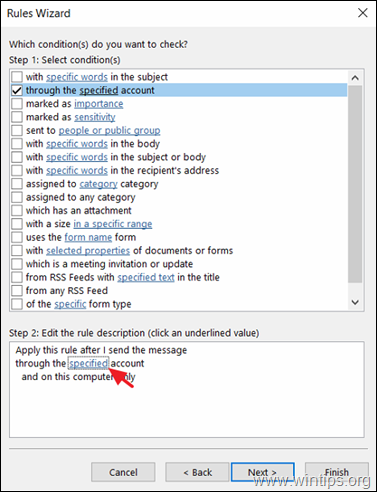
5. Після цього натисніть Наступний.
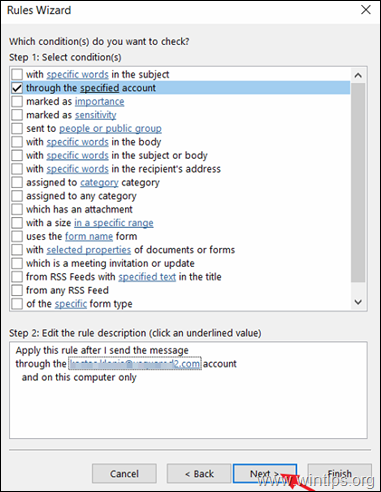
6. На наступному екрані виберіть перемістити копію у вказану папку а потім натисніть зазначений щоб вибрати папку призначення для повідомлень, які ви надсилаєте.
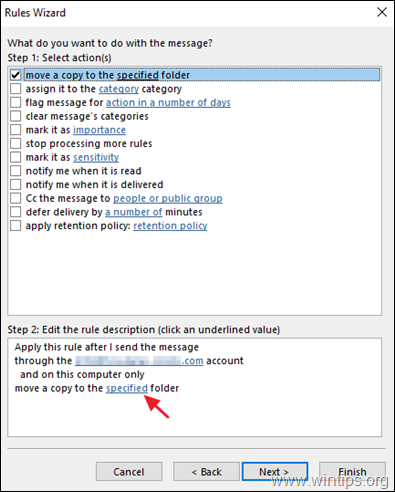
7. Тепер виберіть потрібну папку (наприклад, папку "Відправлені") і натисніть OK .
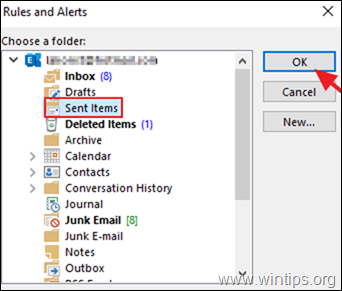
8. Натисніть Далі продовжувати.
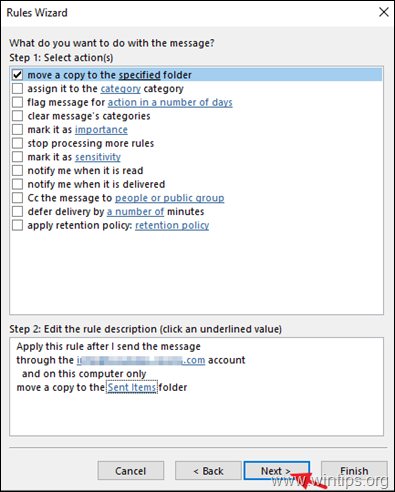
9. На наступному екрані натисніть Далі знову.
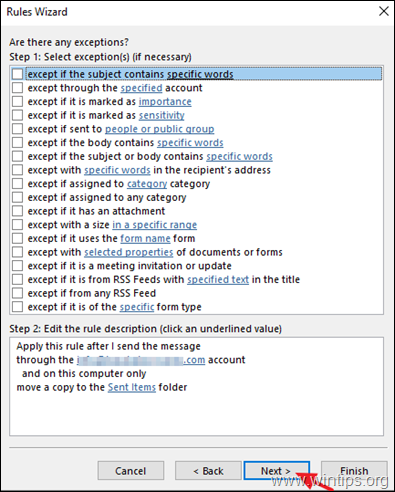
10. На завершення введіть ім'я для нового створеного правила (за бажанням) і натисніть Фініш .
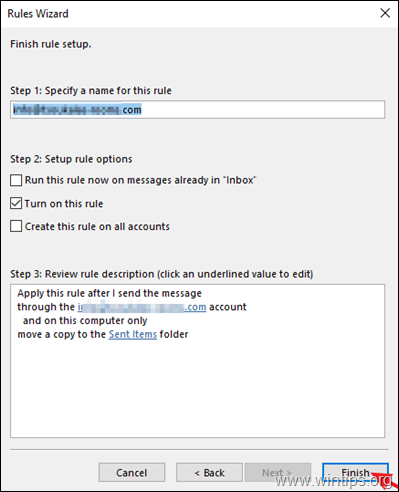
11. Відтепер кожен лист, який ви надсилаєте, буде зберігатися у вибраній поштовій скриньці.
Додаткова допомога: Якщо у Вас виникли проблеми при відправці повідомлень з IMAP-аккаунта (наприклад, зависання процесу "Відправлення"), то перейдіть і вимкніть збереження відправлених повідомлень. Для цього перейдіть в "Налаштування облікового запису", виберіть IMAP-аккаунт і натисніть Зміна Потім поставте галочку в полі Не зберігайте копії надісланих повідомлень і натисніть Далі для застосування зміни. *
Примітка: Ця дія вимкне дію "зберегти" програми Outlook за замовчуванням, але не вплине на створене правило, яке ви створили за допомогою наведених вище інструкцій.
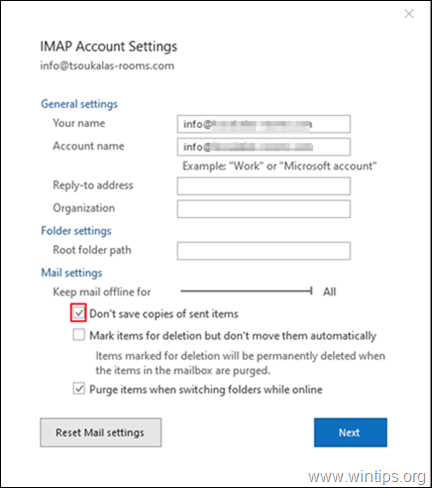
Ось і все! Дайте мені знати, якщо цей посібник допоміг вам, залишивши свій коментар про свій досвід. Будь ласка, поставте лайк і поділіться цим посібником, щоб допомогти іншим...

Енді Девіс
Блог системного адміністратора про Windows





